Hirdetés
 Tehát vásároltál magadnak egy Arduino indítókészlet Mit tartalmaz egy Arduino kezdőkészlet? [MakeUseOf magyarázat]Korábban már bemutattam az Arduino nyílt forráskódú hardvert itt a MakeUseOf-on, de nemcsak a tényleges Arduino-ra van szükséged, hogy valamit beépítsen belőle, és valóban elinduljon. Az Arduino "indítókészletek" ... Olvass tovább , és valószínűleg néhány egyéb véletlenszerű hűvös komponensek További 8 kiváló alkatrész az Arduino projektekhezTehát Ön egy Arduino indítókészlet megszerzésén gondolkodik, de azon kíváncsi, vajon elegendő-e néhány alapvető LED és ellenállás, hogy elfoglalja a hétvégét? Valószínűleg nem. Itt van még egy 8 ... Olvass tovább - most mi? Hogyan kezdted el ezt a programozást? Arduino dolog Mi az Arduino és mit lehet tenni vele?Az Arduino egy figyelemre méltó kis elektronikai eszköz, de ha még soha nem használta ezt, akkor mi is pontosan ezek, és mit lehet ezzel csinálni? Olvass tovább ? Hogyan állíthatja be és feltölthet valamilyen kódot? Olvassa tovább, és mindent elmagyarázok.
Tehát vásároltál magadnak egy Arduino indítókészlet Mit tartalmaz egy Arduino kezdőkészlet? [MakeUseOf magyarázat]Korábban már bemutattam az Arduino nyílt forráskódú hardvert itt a MakeUseOf-on, de nemcsak a tényleges Arduino-ra van szükséged, hogy valamit beépítsen belőle, és valóban elinduljon. Az Arduino "indítókészletek" ... Olvass tovább , és valószínűleg néhány egyéb véletlenszerű hűvös komponensek További 8 kiváló alkatrész az Arduino projektekhezTehát Ön egy Arduino indítókészlet megszerzésén gondolkodik, de azon kíváncsi, vajon elegendő-e néhány alapvető LED és ellenállás, hogy elfoglalja a hétvégét? Valószínűleg nem. Itt van még egy 8 ... Olvass tovább - most mi? Hogyan kezdted el ezt a programozást? Arduino dolog Mi az Arduino és mit lehet tenni vele?Az Arduino egy figyelemre méltó kis elektronikai eszköz, de ha még soha nem használta ezt, akkor mi is pontosan ezek, és mit lehet ezzel csinálni? Olvass tovább ? Hogyan állíthatja be és feltölthet valamilyen kódot? Olvassa tovább, és mindent elmagyarázok.
Feltételezem, hogy van Arduino Uno táblája, mert ez az, ami a legtöbb Arduino indítókészlettel együtt érkezik.
Illesztőprogramok telepítése
Mac OS X:
Könnyen van Mac számítógépen. Csak töltse le a legújabb Arduino csomag, szerelje fel, majd futtassa a mellékelt FTDIUSBSerial Sofőr. Ha ez kész, húzza az alkalmazást az alkalmazások mappájába. Ugyanakkor újra kell indulnia, hogy az új illesztőprogramok be tudjon lépni.
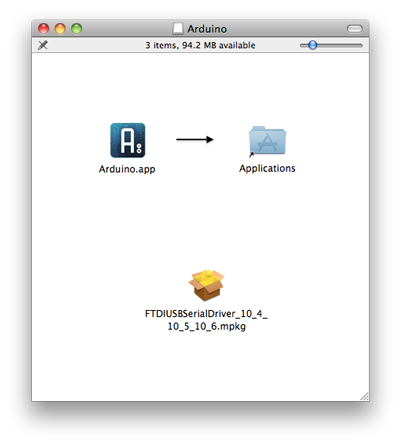
Amikor először csatlakoztatja az Arduino-t, az OSX közli, hogy új felületet észlel. Csak kattintson a gombra Hálózati beállítások és megüt Alkalmaz - nincs ott elvégezhető konfiguráció.
Windows 7
A Windows operációs rendszerben semmi sem egyszerű, különösen akkor, ha illesztőprogramokkal jár. Kezdje a legújabb csomag letöltése és csomagolja ki, megőrizve a mappaszerkezetet. Ez elég nagy letöltés - 85 MB, amikor ellenőriztem, teljes mértékben 230 MB-ra terjesztem, így a letöltés eltarthat egy ideig.
Csatlakoztassa az Arduino-t a mellékelt USB-kábellel. Megpróbálhat keresni az illesztőprogramokat, de kudarcot vall. Csak zárja le a varázslót, és nyissa meg az eszközkezelőt. A leggyorsabb módszer erre ahelyett, hogy megpróbálna navigálni a Windows zavaró Vezérlőpult többszintű menüjében, csak kattintson Rajt, és írja be devmgmt.msc. Nyomja meg az enter billentyűt, és közvetlenül megnyitja az eszközkezelőt.
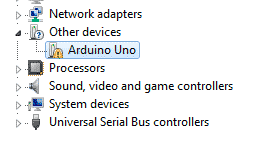
Alatt Egyéb eszközök látnod kell egy Arduino Uno felsorolva, a sárga "probléma" jelölések egyikével. Kattintson duplán, válassza a lehetőséget Frissítse az illesztőprogramokat, és válassza ki Keresse meg a Sajátgép szoftvert illesztőprogramok számára.
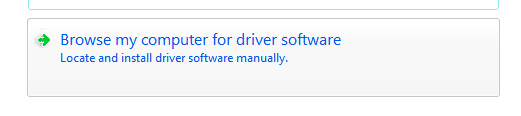
Válassza ki a lehetőségeket Hadd válasszunk egy illesztőprogramot, kattintson a Minden eszköz, Van lemez, és keresse meg a letöltési mappát. Az illesztőprogramok mappában egy Arduino Uno fájlt. Válassza ezt. Az illesztőprogram telepítési folyamata felismeri „Kommunikációs portként”, és telepítéskor „alá nem írt illesztőprogram hiba” jelenik meg. Hagyja figyelmen kívül ezt, és telepítse is.
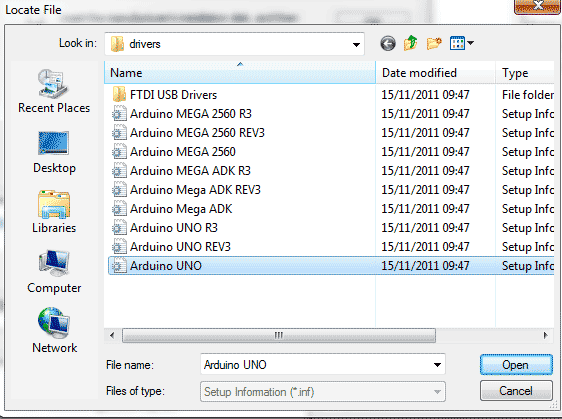
Ha XP-t használ, akkor a folyamat egy kicsit aktívabb, és két illesztőprogram-csoportot foglal magában. Olvassa el a teljes utasításkészlet az Arduino oldalon.
A tábla és a port beállítása
Indítsa el az Arduino alkalmazást a letöltési mappából vagy az alkalmazások mappából. Az első dolog, amit meg kell tennünk, a port és a panel beállítása. Bármelyik rendszernél rendelkeznie kell az eszközök menüjével. Kattintson erre, és ellenőrizze, hogy:
- Megfelelő táblát választanak. Az Uno az alapértelmezés, amelyet már kiválasztott a telepítéskor, de mindig jó ellenőrizni.
- A soros port helyesen van kiválasztva. Windows rendszeren azt találtam, hogy csak egy lehetőségem van (lásd a képernyőképet), és ezt nem választotta, tehát a választás nem volt nehéz.
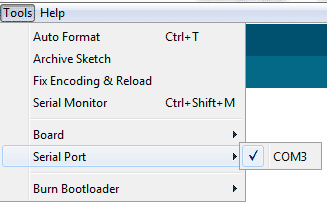
- Mac számítógépen a portnevek kissé kiegyenlítettek, de alapvetően a felsorolt két USB port egyikében szerepelnek. cu-USB volt a helyes választás a gépemen, de számodra más lehet.

Próbáld ki
Vessen egy pillantást az eszköztárra.

Balról jobbra:
– Play szimbólum: Ez lefordítja a kódot, hogy ellenőrizze azt anélkül, hogy ténylegesen feltöltené az Arduino-ba, de a feltöltési gombra kattintással ez is végrehajtható.
– Stop szimbólum: Ez leállítja a program KOMPILLÁTÁT, és nem állítja le az Arduino-ba már feltöltött futó alkalmazásokat.
– Új fájl: Új kód projektet indít
– Felfelé nyíl: Megnyitás - meglévő projektet tölt be. Több száz példaprogramot tartalmaz, de hagyja ezt most.
– Lefele nyíl: Megment
– Jobb nyíl: Töltse fel az aktuális kódot az Arduino-ba.
– Soros monitor: Ez lehetővé teszi, hogy ellenőrizze az Arduinótól érkező kommunikációt, amikor csatlakozik a számítógéphez, de egyelőre ne aggódjon.
OK, ideje futtatni az első alkalmazást. kettyenés Nyisd ki, és a párbeszédpanelen válassza ki a példaalkalmazást 1. Alapok -> Villog. A következő kódot kell látnia:

Annak ellenőrzéséhez, hogy az Arduino tábla működik-e és megfelelően van-e csatlakoztatva, lépjen tovább, és kattintson a gombra Feltöltés gomb. Egy rövid pillanat után az alkalmazás összeállításakor néhány narancssárga fényt felcímkéztek TX / RX az Arduinón villogni kell. Ez azt jelenti, hogy továbbít vagy vesz valamit - ebben az esetben a feltöltött kódot. Amikor a folyamat befejeződött, a kód azonnal futni fog.
Ez az alkalmazás hihetetlenül egyszerű - csak villogni fogja a fedélzeti LED-et L (amíg a kártya be van dugva, ott egy zöld LED világít, amely világít, ez csak az energiát jelzi, és nem villog.) Használhatja saját LED-jét is, ha úgy tetszik - csak illessze a két láb hosszabbát a 13. lyukba, és a rövidebb lábat (a LEDnek lapos bittel kell rendelkeznie a fején ezen az oldalon) a szomszédos GND-be lyuk. A LED-ek most együtt villognak.
Addig, amíg el nem megyünk. Most felállította az Arduino-t, és kitalálta, hogyan töltsön fel rá alkalmazásokat, megerősítve, hogy működik. Ez jó indulás, és ezen a ponton érdemes lehet átnézni a Blink alkalmazás kódját, és megpróbálni kitalálni, hogy mit vagy hogyan csinál. Ne aggódjon, ha még nem érti meg, mivel legközelebb részletesen elmagyarázom a kódot, valamint az Arduino táblán lévő különféle biteket.
Köszönjük az olvasást, és mint mindig, üdvözöljük az észrevételeket. Ha problémái vannak az igazgatótanács felállításával, kérjük, bátran kérdezze meg a megjegyzéseket, de ha kérdése van egy elavult Windows verzióra vagy valamilyen homályos Linux disztróra vonatkozik, akkor valószínűtlen, hogy képes vagyok rá Segítség.
James rendelkezik mesterséges intelligencia BSc-vel, CompTIA A + és Network + tanúsítvánnyal rendelkezik. A MakeUseOf vezető fejlesztője, és szabadidejét VR paintballon és társasjátékokon játszik. Gyerekkora óta épít PC-ket.

